
本日は衝撃によって画面の破損してしまった「iPad (第6世代)」の修理を承りました。
Apple Pencilに初めて対応した、廉価モデルのiPadということも有ってか今でも根強い人気を誇る当機種。
スマホ修繕堂でも多く修理を承るiPadです。
状態の確認
まずは修理前の状態確認から。

1つ目は本体左上のガラス割れ。
フレームもえぐれてしまっています。

2つ目は本体左下の液漏れ。
液晶に圧力がかかった際に生じる症状で、コチラも液晶の交換が必須です。
タッチパネルの取り外し

iPadシリーズは基本的にガラスから分解を始めます。
iPhoneなどとは違い、ネジやツメが使われていない分強力な粘着で固定されています。
そのため、専用の加熱マットで温めた上で慎重に剥がしていきます。

コネクタがつながる基板は液晶の下に隠れています。
今回は両方とも交換するため大丈夫ですが、基本的にはケーブルが破断しない様に両パーツを垂直に立てながら作業します。
フレームの切削、クリーニング

今回お預かりし端末はフレーム欠けがあります。
そのままでは、新品のガラスがはまらないため、抉れている場所はしっかり切削をして整えます。

また、フレーム上に残っている接着剤もしっかりと削ぎ落とします。
その後、IPAで脱脂をして再接着に備えます。
バッテリー交換は同時がオトク

スマホ修繕堂では、バッテリーの同時交換割引を行っています。
他の修理と同時に行うことで端末への分解負荷を抑えることにもつながるためオススメです。
仮組みでの動作確認

タッチパネル、液晶、バッテリーの新しいパーツを取り付け動作確認です。
タッチ操作、表示、充電のたまりなどパーツの初期不良がないか入念にチェックします。
ホームボタンの移植

古いタッチパネルからホームボタンを外します。
Apple製品では、TouchID搭載の指紋センサは本体とペアリングされています。
そのため、交換を行うと指紋認証が使えなくなるため移植が必要です。

新しいパネルへ接着します。
一般的な接着剤では乾燥まで時間がかかるため、スマホ修繕堂では特殊な固定を行っております。
時間節約とともに、接着剤よりも強固に固定できるため修理後のボタン陥没トラブルを大幅にへらすことができます。
専用の接着シールで固定

一般的な修理店では、タッチパネル固定時に汎用の両面テープあるいは接着剤を利用します。
しかしながら、当店ではプレカットされた専用の接着ストリップを使用します。
こうすることで、少ない接着面積でも確実に固定できる上、接着剤のはみ出しトラブルや修理後のパネル浮きトラブルをなくせます。
修理完了

無事に修理完了しました。
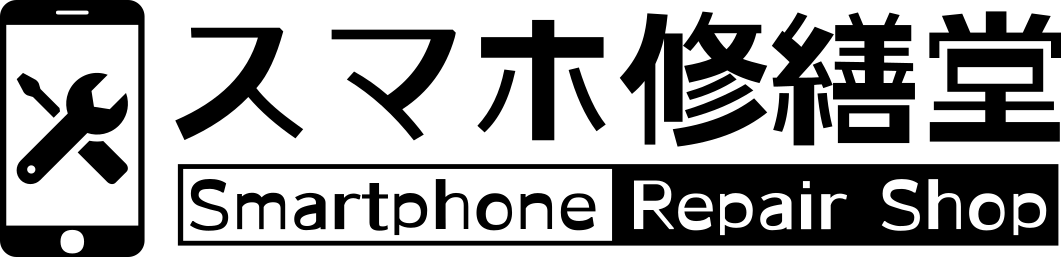
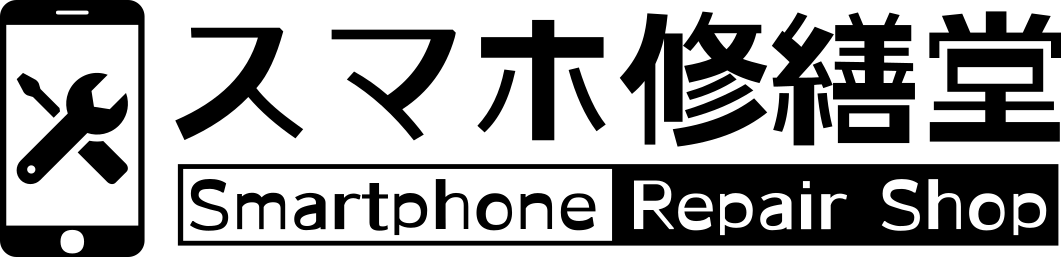
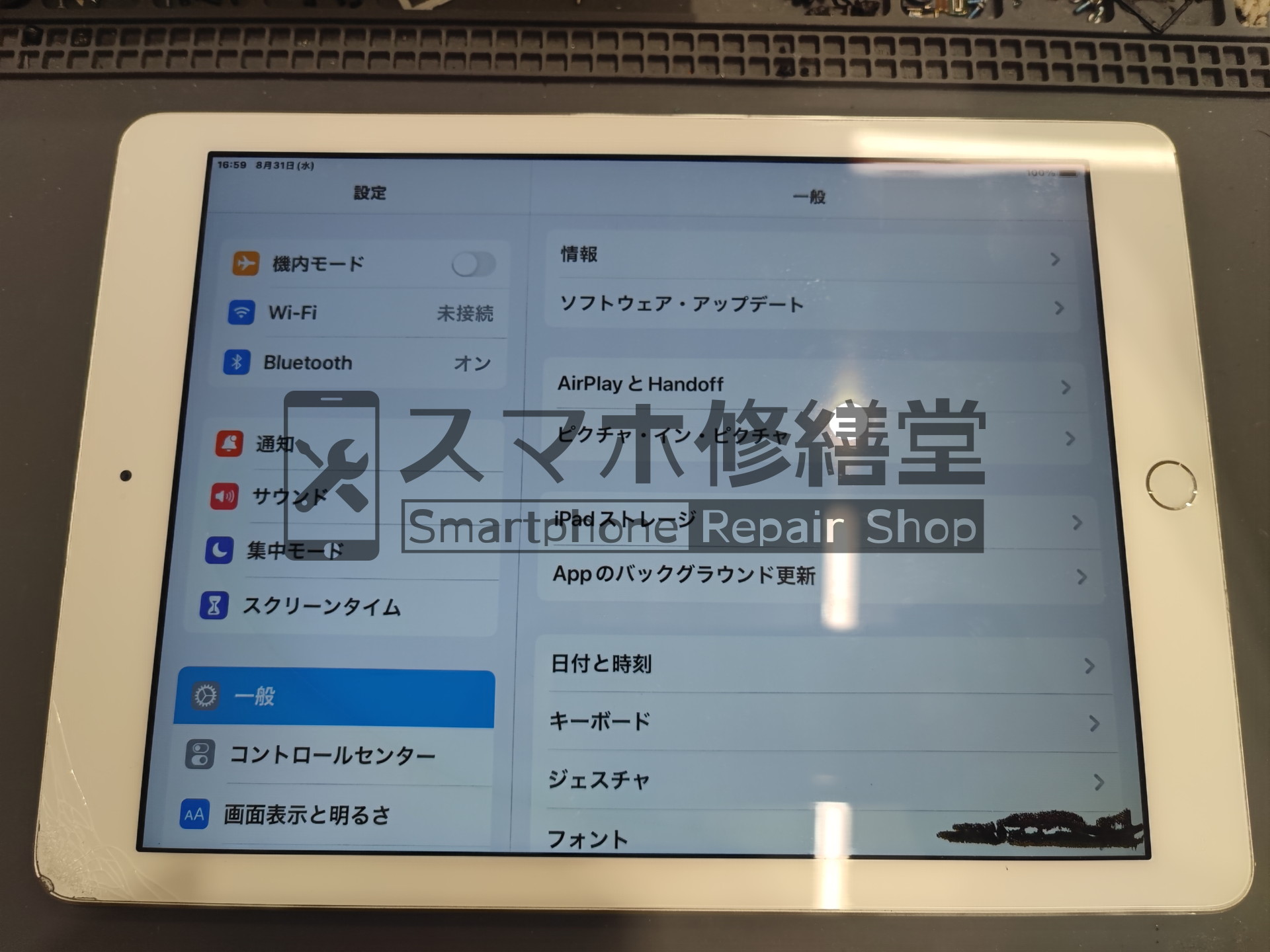


コメント